
Adakah anda sering mendapati kotak mesej Instagram anda dipenuhi dengan DM yang tidak diingini? Dalam kes ini, mematikan mesej Instagram adalah yang terbaik untuk mengelakkan teks daripada orang asing yang licik. Tetapi malangnya, Instagram tidak menawarkan cara langsung untuk mematikan DM. Tetapi jangan risau! Di sini, saya akan berkongsi penyelesaian tentang cara mematikan Mesej Langsung (DM) pada Instagram pada iPhone anda.
- Redamkan DM Instagram pada iPhone
- Lumpuhkan permintaan mesej langsung di Instagram
- Matikan pemberitahuan DM Instagram pada iPhone anda
- Hadkan akaun Instagram untuk mematikan DM
- Beralih kepada akaun Persendirian
- Lumpuhkan DM Cerita Instagram
- Sekat pengguna di Instagram
1. Redamkan DM Instagram pada iPhone
Mari kita mulakan dengan kaedah paling mudah – terus dari bahagian DM.
- Lancarkan Instagram pada iPhone anda → Ketik ikon Messenger di bahagian atas sebelah kanan.
Anda juga boleh hanya leret ke kiri dari skrin utama. -
Leret ke kanan pada kenalan yang anda mahu redamkan → Pilih Lagi.
- Pilih Redam → Pilih Redam mesej.
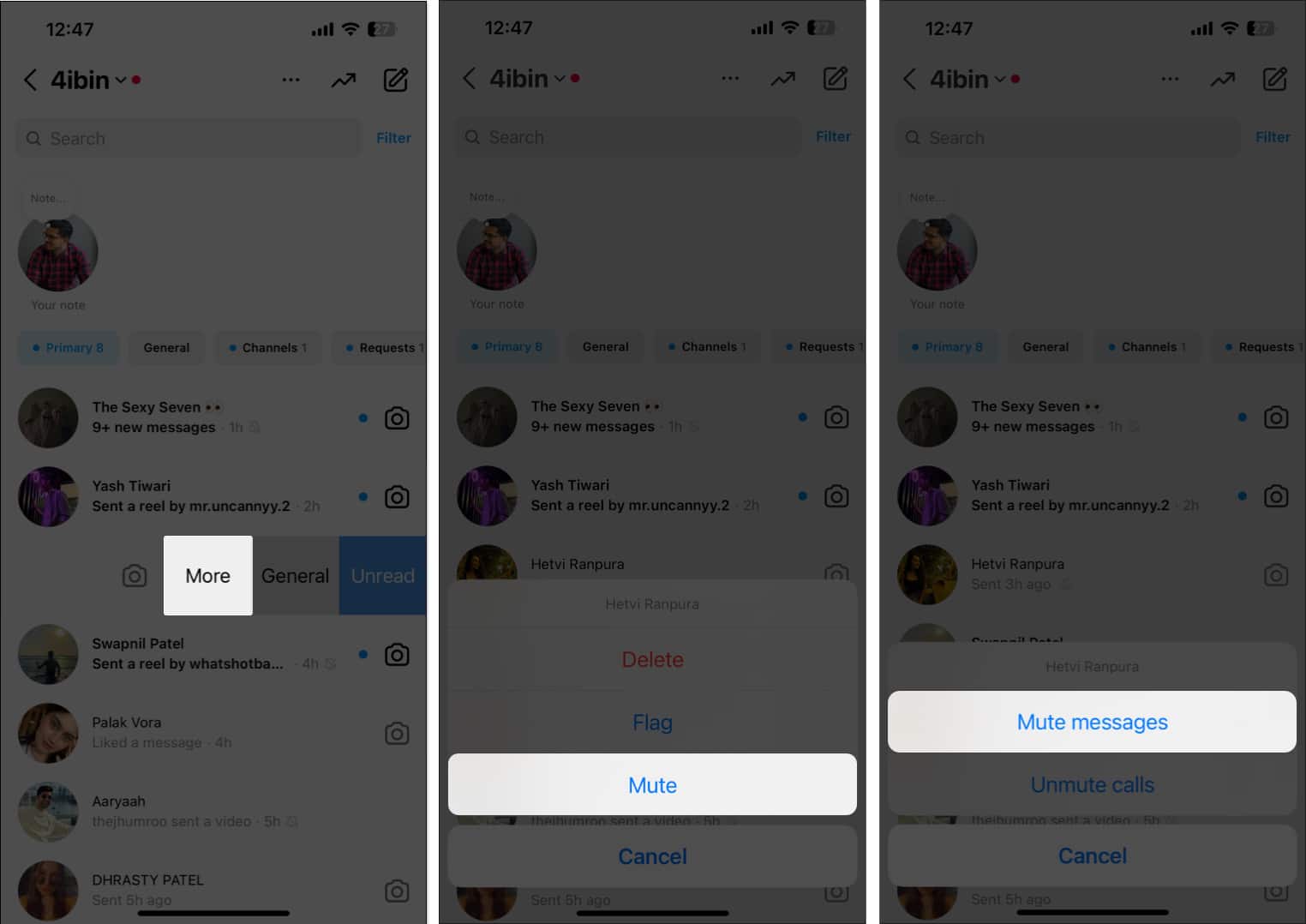
- Pilih tempoh masa yang anda inginkan.
Anda boleh memilih daripada 1 jam, 8 jam, 24 jam dan Sehingga saya mengubahnya.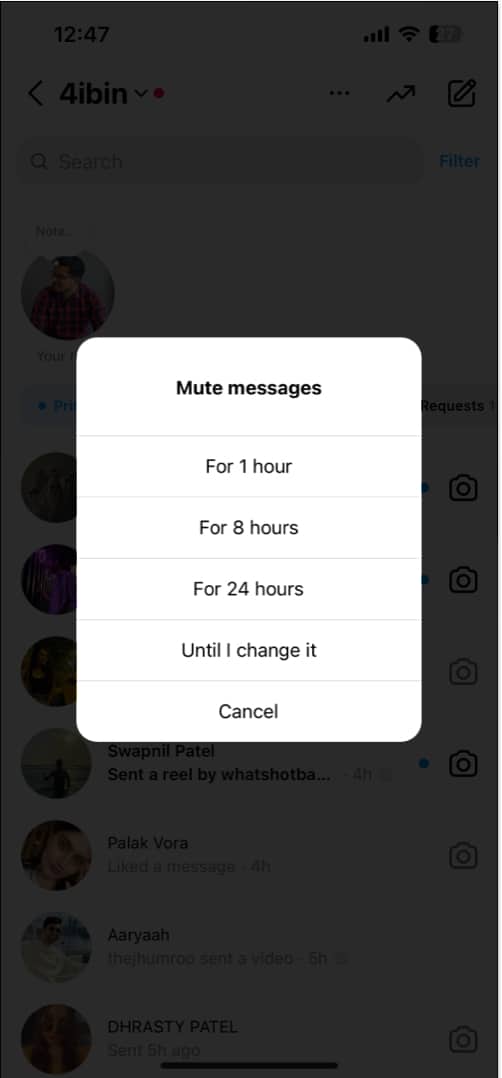
Itu sahaja! Ia tidak menjadi lebih mudah daripada itu. Walau bagaimanapun, terdapat banyak lokasi lain pada apl dari mana anda boleh melakukan tindakan yang sama. Untuk mengetahui tentang mereka, teruskan membaca.
2. Lumpuhkan permintaan mesej langsung di Instagram
Secara lalai, sebarang mesej baharu daripada orang yang tidak dikenali tiba dalam tab permintaan Mesej Instagram. Nasib baik, anda boleh melumpuhkan permintaan mesej dan mengawal siapa yang boleh menghantar mesej kepada anda.
- Lancarkan Instagram → Ketik ikon profil.
- Pilih menu hamburger → Pergi ke Tetapan dan privasi.

- Ketik Mesej dan balasan cerita → Pilih Kawalan mesej.

- Ketik Pengikut anda di Instagram → Pilih Jangan terima permintaan.

- Sekarang, untuk mematikan pemesejan daripada orang lain, kembali ke menu sebelumnya.
- Ketik Lain-lain di Instagram → Pilih Jangan terima permintaan.
- Begitu juga, ketik Orang di Facebook → kemudian Jangan terima permintaan untuk mengehadkan mesej daripada pengguna Facebook.

3. Matikan pemberitahuan DM Instagram pada iPhone anda
Mematikan pemberitahuan untuk mesej masuk juga merupakan pilihan yang boleh dilaksanakan untuk mengelakkan permintaan mesej yang mengganggu. Untuk mematikan mesej langsung Instagram dengan melumpuhkan pemberitahuan, ikut langkah yang diberikan di sini:
- Lancarkan Instagram → Klik ikon profil → Ketik menu hamburger.
- Ketik Tetapan dan privasi → Pemberitahuan.

- Togol pada Jeda Semua → Pilih slot masa sementara pilihan anda untuk menghentikan semua pemberitahuan tolak daripada Instagram.

- Untuk mengehadkan pemberitahuan mesej sahaja, klik Mesej.
- Pilih Mati untuk semua ciri yang disenaraikan.

4. Hadkan akaun Instagram untuk mematikan DM
Apabila anda mengehadkan akaun Instagram, sebarang mesej baharu daripada akaun tersebut pergi ke folder permintaan mesej dan bukannya urutan sembang biasa. Jadi anda tidak akan mendapat sebarang pemberitahuan daripada mereka.
- Pergi ke bahagian pemesejan Instagram.
- Ketik urutan sembang orang yang ingin anda hadkan.
- Pilih nama mereka.

- Ketik Pilihan → Hadkan.
- Akhir sekali, ketik Hadkan Akaun dalam pop timbul.

5. Tukar kepada akaun Persendirian
Akaun peribadi di Instagram menjadikan siaran anda kelihatan hanya kepada pengikut anda. Selain itu, ia boleh membantu untuk mematikan mesej Instagram daripada orang yang tidak dikenali. Berikut ialah cara cepat untuk menjadikan akaun awam anda peribadi di Instagram.
- Ketik ikon profil di Instagram → menu hamburger.
- Pilih Tetapan dan privasi → Privasi akaun.

- Togol pada Akaun Peribadi → Ketik Tukar kepada Peribadi.

6. Lumpuhkan DM Cerita Instagram
Apabila seseorang mengulas pada cerita anda, respons akan dihantar ke DM Instagram anda. Anda boleh melumpuhkan balasan mesej pada cerita Instagram dengan langkah mudah ini:
- Pergi ke ikon profil → Ketik menu hamburger → Tetapan dan privasi.
- Pergi ke Mesej dan balasan cerita → Balasan cerita.
- Pilih Jangan benarkan balasan cerita.

7. Sekat pengguna di Instagram
Menyekat adalah pilihan terakhir anda untuk berhenti menerima mesej daripada seseorang. Untuk menyekat pengguna Instagram, anda mesti mengikuti langkah-langkah yang diberikan di bawah:
- Pergi ke bahagian sembang Instagram.
- Ketik nama orang yang anda mahu sekat.
- Seterusnya, pilih nama mereka.

- Ketik Pilihan → Sekat.
- Pilih salah satu daripada pilihan yang muncul pada pop timbul.
- Ketik Sekat.

Baca panduan kami tentang cara menyekat seseorang dalam Instagram pada iPhone untuk mengetahui lebih banyak cara untuk menyekat pengguna di Instagram.
Soalan Lazim
Tidak, tiada pilihan untuk mematikan resit baca di Instagram. Tetapi anda boleh pergi ke luar talian dan menghidupkan mod kapal terbang untuk membaca mesej tanpa menghantar resit baca.
Tidak, menyekat seseorang di Instagram tidak akan memadamkan DM.
Mengakhiri
Instagram adalah salah satu aplikasi perkongsian gambar yang paling popular. Tetapi kadangkala ia boleh mengganggu anda dengan mesej daripada orang yang tidak dikenali. Jadi, mengapa tidak mengalih keluar mesej ini sebelum ia mula mengganggu anda? Saya harap panduan ini akan membantu anda mematikan Mesej Langsung (DM) di Instagram pada iPhone anda.
Beritahu saya di bahagian komen petua dan petua yang membantu anda.
Baca lebih lanjut:
- Petua untuk menggunakan Instagram pada iPhone seperti profesional
-
Bagaimana untuk menyembunyikan Cerita Instagram daripada seseorang di iPhone
- Bagaimana untuk membuang pengikut di Instagram: 2 Cara Diterangkan
- Bagaimana untuk memuat turun Reels dalam Instagram pada iPhone
Pembaca seperti anda membantu menyokong iGeeksBlog. Apabila anda membuat pembelian menggunakan pautan di tapak kami, kami mungkin mendapat komisen ahli gabungan. Baca Penafian.
